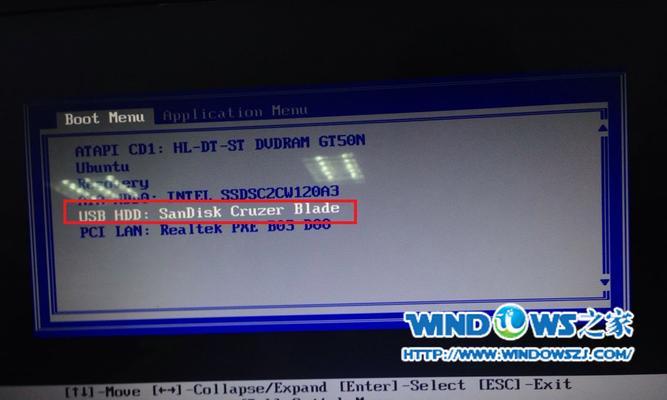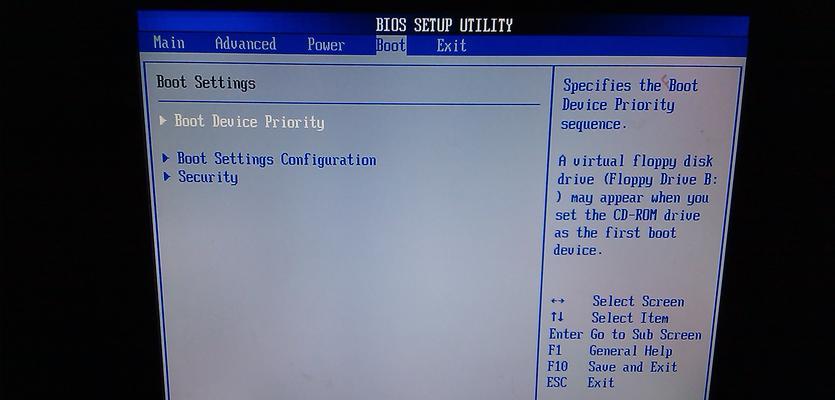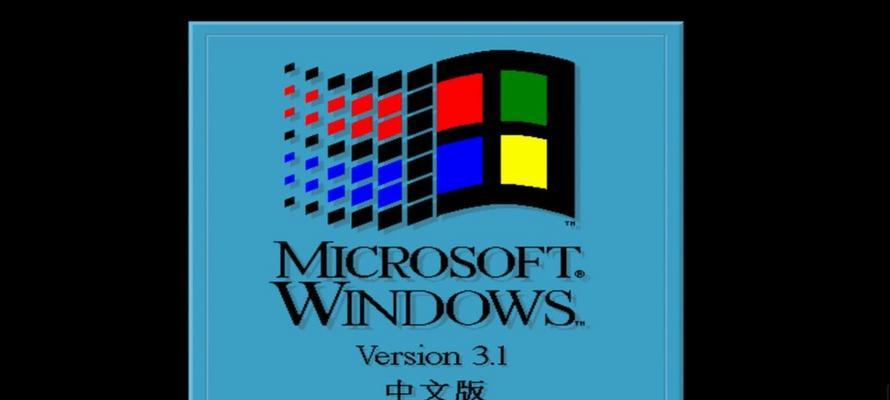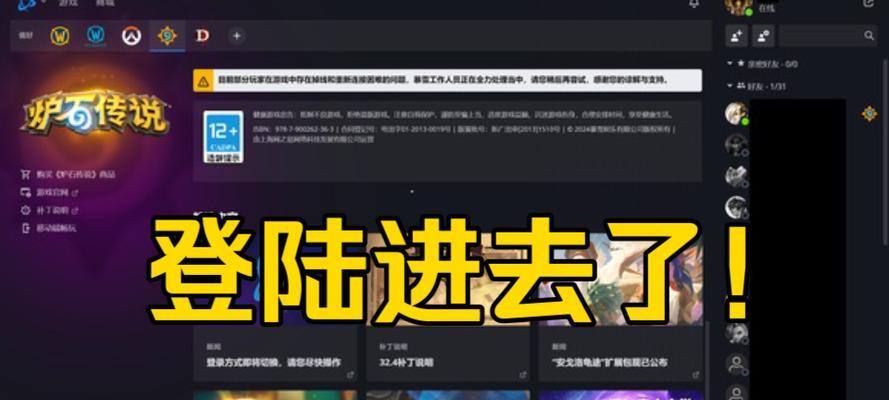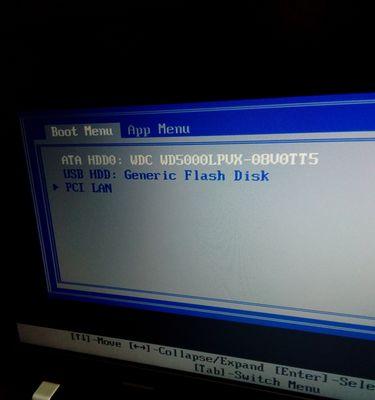随着时间的推移,笔记本电脑的性能和稳定性可能会受到一些不可避免的影响,此时,重装系统就成为一个不错的选择。但是,很多人对如何使用光盘来重装系统还比较困惑。本文将详细介绍以光盘为媒介来重装笔记本电脑系统的步骤,让你轻松搞定。
准备所需工具和材料
1.准备一张可用的系统安装光盘。
2.备份重要数据。
3.准备好笔记本电脑的电源适配器。
4.确保笔记本电脑具备光驱。
插入光盘并重启电脑
1.关闭笔记本电脑。
2.将系统安装光盘插入光驱。
3.打开笔记本电脑并按照屏幕上的提示,按下特定的键进入“BootMenu”或“BootDeviceMenu”。
选择光盘启动
1.在“BootMenu”或“BootDeviceMenu”中,使用方向键选择光驱作为启动设备。
2.按下回车键确认选择。
系统安装界面
1.等待一段时间,系统安装界面将会出现。
2.在安装界面上,根据提示选择语言、时区等设置项。
格式化硬盘
1.在安装界面上,选择“自定义安装”。
2.在硬盘分区界面上,选择需要安装系统的硬盘。
3.点击“格式化”来清除硬盘上的数据。
选择安装位置
1.在硬盘分区界面上,选择空白分区或已有分区作为安装位置。
2.点击“下一步”继续安装。
系统安装
1.安装程序将会自动复制文件并进行系统安装。
2.等待安装完成,电脑会自动重启。
配置系统设置
1.在重启后的界面上,根据提示进行语言、时区、键盘布局等系统设置。
2.创建新用户账户并设置密码。
更新系统
1.连接网络,使用更新功能更新系统。
2.安装更新后,重启电脑使更新生效。
安装驱动程序
1.根据电脑型号和配置,下载并安装相应的驱动程序。
2.驱动程序可以从官方网站或驱动光盘中获得。
安装常用软件
1.根据个人需求,安装常用的软件程序,如浏览器、办公软件等。
2.注意选择正版软件并及时进行更新。
恢复备份数据
1.将之前备份的重要数据复制回电脑。
2.确保数据完整性后,删除备份文件。
优化系统设置
1.对系统进行优化设置,如关闭自启动程序、清理临时文件等。
2.定期进行系统维护,保持系统的稳定性和良好性能。
安装安全软件
1.下载并安装一款可信赖的安全软件,确保电脑的安全性。
2.及时更新并进行全面扫描,防止恶意软件和病毒的侵袭。
通过本文的步骤,你已经成功地使用光盘重装了笔记本电脑系统。在重装过程中,请务必注意备份重要数据,并确保使用正版系统和软件,以保护你的电脑安全。如果你遇到任何问题,建议咨询专业人士或寻求厂商技术支持。祝你重装顺利!